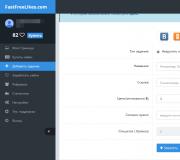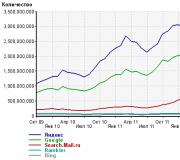Как сделать общий сброс на сони иксперия. Как сбросить Sony Xperia до заводских настроек
С целью ужесточить конкуренцию на рынке компания Sony объявила о выходе нового Xperia M2.
Ну что ж – с такой политикой она имеет все шансы подорвать успехи таких производителей, как Samsung, Apple, Nokia и HTC.
Качественные смартфоны Sony обладают исключительной камерой и ничуть не уступают своим аналогам ни по техническим характеристикам, ни по особенностям дизайна.
Тем не менее, недостаток в моделях имеется – это некоторые неполадки по части системы безопасности. Чтобы уберечь телефон от всевозможных багов и поддерживать нормальную скорость его работы, следует проводить процедуру перезагрузки (сброса и возврата к начальным настройкам) раз в несколько месяцев.
Сброс настроек в Sony Xperia M2
Ниже приведены способы аппаратного сброса, вполне применимые для Sony Xperia M2.
Встроенное меню
Встроенное меню – самый лучший и легкий способ восстановления Sony Xperia M2. Ниже перечислены действия, которые необходимо для этого сделать:
- Прежде чем начинать процедуру, зарядите телефон и создайте резервную копию данных.
- Перейдите на главный экран и нажмите иконку настроек.
- В настройках выберите пункт «Резервное копирование и Сброс».
- Выберите пункт сброса данных.
- Выберите пункт «Сброс», а затем – «Стереть все».
С последним нажатием начнется процесс сброса данных. Он займет несколько минут, после чего вы вновь сможете пользоваться Xperia M2.
«Аппаратный» способ
- Используя этот способ, убедитесь, что у телефона достаточный объем заряда для предстоящей процедуры.
- Выключите телефон, удерживайте одновременно кнопки «Питание» и «Увеличить громкость».
- Отпустите эти кнопки при появлении экрана восстановления.
- Выберите команду сброса, используя кнопки регулировки громкости.
- Подтвердите выбор, нажав кнопку «Питание».
После подтверждения непосредственно начнется и сам процесс, который займет несколько минут.
Xperia – известная и весьма производительная флагманская серия Sony. Именно в этих телефонах – лучшие камеры, какие только можно найти на рынке, и достойная уважения возможность резервного питания от батареи.
Кроме того, телефоны серии Xperia (M2, Z2 и др.) имеют прекрасные характеристики. Если вы пользуетесь Xperia M2 и вдруг обнаружили какие-то неполадки в работе устройства или вирус, то с помощью вышеуказанных способов сброса вы сделаете все необходимое.
Как сделать полную перезагрузку Sony Xperia Z1.
Как мы знаем, любое цифровое устройство рано или поздно может повредиться, точнее перестанет корректно работать его система. То же касается и смартфона Sony Xperia Z1.
Для исправления большинства ошибок подойдёт операция Hard Reset. На этой модели ещё проще стало сделать эту операцию, так как производители предусмотрели специальную кнопку для полного сброса.
«Волшебная кнопка»
Но стоит помнить, что подобный сброс влечёт полное удаление данных их памяти.
Далеко не все модели Sony Xperia имеют подобную кнопку. Её можно найти на моделях Xperia Z Ultra, Xperia ZL и Xperia SP и конечно же Sony Xperia Z1. Благодаря этому не нужно делать никаких сложных манипуляций с системным меню. Достаточно просто нажать эту кнопку.
Маленькая красная клавиша находится около ячейки для сим-карты. Просто нажмите её на несколько секунд. Пальцем это не получится сделать, но можно использовать что-то наподобие карандаша. Дождитесь вибрации и опустите кнопку. После этого начнётся перезагрузка.
Также помните, что не следует тыкать туда острыми предметами и излишне сильно давить на кнопку. Это может повредить работоспособности кнопки в будущем.
Хард ресет с помощью компьютера
Существует несколько способов сбросить настройки Sony Xperia M2. При мягком сбросе настроек, который также называется перезагрузкой, все персональные данные останутся нетронутыми. Однако, после выполнения жесткого сброса настроек или использования сервисного кода данные на внутренней памяти смартфона будут удалены. Таким образом, убедитесь, что перед тем, как сбросить настройки Sony Xperia M2, вы сделали резервное копирование данных.
Sony Xperia M2: Мягкий сброс настроек (перезагрузка)
- Нажмите кнопку Включения. Выберите опцию «Выключить» на экране смартфона. Также вы можете нажать и удерживать кнопку Включения в течение 5 секунд.
- Извлеките SIM-карту, microSD карту памяти и, если есть возможность, аккумулятор.
- Подождите 15 секунд, после чего вставьте все вышеперечисленное обратно.
- Включите смартфон, и проверьте работоспособность мобильного устройства.
Sony Xperia M2: Жесткий сброс настроек
1 способ сбросить настройки Sony Xperia M2
- Включите смартфон, после чего перейдите в меню Настройки – Резервное копирование и сброс.
- Далее выберите опцию «Общий сброс».
- Внимательно прочитайте предупреждения, после чего нажмите «Сбросить настройки телефона».
- Нажмите кнопку «Удалить все».
- Ваш смартфон очистит внутреннюю память и перезагрузится.
2 способ сбросить настройки Sony Xperia M2
Также вы можете использовать специальный сервисный код, чтобы сбросить настройки Sony Xperia M2. Для этого выполните следующие действия:

3 способ сбросить настройки Sony Xperia M2
Еще один способ выполнить хард ресет Sony Xperia M2.

Таким образом, вы можете сбросить настройки Sony Xperia M2, тем самым решить неисправность операционной системы или удалить графический ключ.
Прежде чем производить различные действия над своим устройством рекомендуем прочитать данную статью полностью
В случае зависания телефона, возникновения проблем с его включением или с настройками стоит сделать сброс настроек к заводским. Hard reset выполняется либо путем зажатия определённых клавиш, либо с помощью специального ПО. Программы и комбинации клавиш меняются в зависимости от модели телефона. Сегодня мы разберемся, как выполнять hard reset на телефонах Sony.
- Что нам потребуется?
- Инструкция
- Стоит обратить внимание
- Советы
- Что нам потребуется?
- Инструкция
- Стоит обратить внимание
- Советы
Способ 1: Когда телефон включен
Что нам потребуется?
1.Любой телефон Sony.
Инструкция
По сути, в любом телефоне есть функция сброса настроек к заводским. Поискать такую кнопку стоит в параметрах телефона. Зайдите в пункт «Параметры» и выберите раздел «Восстановление и сброс» . Далее вам будет предоставлен выбор: сбросить только настройки или все данные. При этом будут сброшены все системные настройки, удалены все установленные приложения и очистятся папки data и cache . Остальные данные на карте памяти затронуты не будут.
Стоит обратить внимание
После сброса настроек телефон может включаться дольше, чем обычно.
Советы
Способ 2: Когда телефон не включается
Что нам потребуется?
1.Любой телефон Sony.
2.Компьютер.
3.Шнур для подключения телефона к компьютеру.
4.Программа SonyEricsson PC Suite.
Инструкция
Если телефон не включается, у вас не получится сбросить настройки в меню аппарата. В данном случае стоит воспользоваться программой SonyEricsson PC Suite . Данное приложение можно скачать с официального сайта Sony или с других треккеров абсолютно бесплатно.
После установки приложения подключите телефон в выключенном состоянии к компьютеру. В SonyEricsson PC Suite выберите пункт «Инструменты»
, а затем раздел «Восстановление телефона»
. Произойдет , после чего в открывшемся окне будет продемонстрирован список всех моделей телефонов Sony. Выберите вашу модель и нажмите на «Восстановление телефона».


Стоит обратить внимание
Если вы забыли графический ключ, в таком случае также подойдет hard reset. Настройки ключа будут сброшены.
Советы
При проведении hard reset будут удалены все служебные файлы и настройки. Если среди них есть важные файлы, стоит их заранее сохранить.
Есть несколько способов сделать Sony сброс, и этот пост будет проходить каждый метод. Чтобы вы могли найти тот, с которым вам больше всего нравится. Вероятно, вы приобрели свою Sony по значительной скидке, но теперь застряли в одной сети в течение нескольких лет.
Вам понравилось устройство, но у вашего сетевого провайдера нет планов, которые бы точно соответствовали вашим потребностям. Чтобы освободить ваше устройство от сцепления вашей сети, вам нужно разблокировать телефон. Как узнать номер , все способы для любого телефона
1) Выключите устройство.
2) Затем удерживайте и нажмите кнопку увеличения громкости + уменьшение громкости + кнопка питания, пока не увидите меню.
3) В этом меню выберите вариант «Восстановление», используя «Уменьшить громкость» для навигации, и « Увеличение громкости».
* Если Увеличение громкости не работает, используйте кнопку питания, чтобы передвигаться.
4) Теперь вы увидите желтый треугольник и логотип Android.
5) Затем нажмите Уменьшить громкость + Увеличение громкости, чтобы увидеть меню.
6) Используйте кнопки регулировки громкости, чтобы просмотреть опцию «стереть данные / сбросить заводские настройки» (wipe data/factory reset) и подтвердить, это с помощью кнопки питания.

7) Выберите опцию «Да – удалить все пользовательские данные».
8) После этого принимаем «перезагрузить систему сейчас».
Второй способ:
1) Нажимаем на Экстренный вызов.
2) Теперь введите сервисный код: * # * # 7378423 # * # *

3) В появившемся меню нас интересует последний пункт «Customization Settings» нажимаем его.
4) В появившемся меню нажимаем «Reset customization».
5) По центру подтверждаем действие.
4) Готово Sony сброс сделан!
Остальные способы для разных моделей телефона Sony
1) Убедитесь, что ваш телефон выключен.
2) Нажмите и удерживайте кнопку «Увеличение громкости» + « Домой» + « Питание» вместе.
3) Когда вы видите логотип своего телефона, отпустите удерживаемые кнопки.
4) Теперь используйте Уменьшить громкость, чтобы перейти вниз, и кнопку «Домой» или кнопку «Питание» для выбора.
5) Выберите опцию «стереть данные / сбросить заводские настройки».
6) Затем выберите «Да – удалить все пользовательские данные».
7) После этого выберите «перезагрузить систему сейчас».
8) Должен получиться Sony сброс!
Второй способ:
1) Выключите свой мобильный телефон.
2) Теперь нажмите и удерживайте кнопку «Уменьшение громкости».
3) Затем нажмите и отпустите кнопку питания.
4) Затем вы увидите меню.
5) Выберите опцию «Очистить хранилище» с помощью кнопки «Уменьшить громкость» для прокрутки и кнопку «Питание» для подтверждения.
6) Нажмите кнопку «Вверх» для подтверждения операции.
Третий способ:
1) Выключите телефон.
2) Затем включите его, пока не увидите логотип Sony.
3) Теперь загорится синий светодиод, и ваш телефон будет вибрировать.
4) Затем быстро продолжайте нажимать Увеличение громкости, пока не увидите меню режима восстановления.
5) Когда вы увидите это меню, выберите опцию «стереть данные / сбросить заводские настройки».
6) После этого подтвердите свой выбор, нажав опцию «Да – удалить все пользовательские данные».
7) В конце нажмите «перезагрузить систему сейчас».
8) Отличная работа вы сделали Sony сброс!
Как разблокировать пароль Sony если ты его забыл?


Sony сброс код разблокировки SIM-карты
Это, пожалуй, самый простой, беспощадный метод sim для разблокировки Sony. Выполните следующие шаги, чтобы успешно выполнить разблокировку Sony код. Представили новый .
Обратите внимание, что этот процесс может не работать с вашим оператором. Поэтому всегда проверяйте, является ли это правильным способом получения необходимого кода:


Если вы следовали этим шагам в тройник, вы должны были разблокировать свое устройство. Если вам пришлось отказаться от второго шага, рассмотрите два других метода ниже. скорей всего станет самым мощным и дорогим смартфоном в мире.
Лучший генератор кода разблокировки SIM-карты Sony
Чтобы безопасно и успешно разблокировать sim Sony, важно найти надежное программное обеспечение для разблокировки SIM-карты. Здесь я собираюсь представить вам dr.fone – SIM Unlock Service. Это определенно один из лучших генераторов кода для разблокировки SIM-карт на рынке.
Это помогает вам навсегда разблокировать телефон, чтобы вы могли использовать его на любых провайдерах, которых вы хотите в мире. Лучшие приложения для детей на iOS или .
Как использовать dr.fone – SIM Unlock Service
Шаг 1. Посетите официальный сайт dr.fone – SIM Unlock Service, нажмите кнопку «Выбрать свой телефон», а затем выберите Sony среди всех брендов телефонов. Красные, черные, синие, белые обои .

Шаг 2. В новом окне введите номер телефона IMEI, модель, контактный адрес электронной почты и другую необходимую информацию. Как только ваш заказ будет обработан, система отправит вам код и инструкцию разблокировки. Вы можете следовать инструкциям, чтобы легко разблокировать телефон.
Sony Отвязка От Оператора
Если ваша Sony заблокирован, это лучший выбор для разблокировки вашего устройства. На самом деле, это самый безопасный метод среди всех трех:
- Получите новую SIM-карту от нового оператора.
- Позвоните в службу поддержки вашего оператора связи и спросите, какие требования предъявить вам, чтобы разблокировать Sony. Если вы выполнили свой контракт, проблем не должно быть. Однако если у вас есть какие-либо дополнительные требования, обратитесь к своему оператору. Обратите внимание, что могут взиматься сборы.
- Как только ваш представитель по обслуживанию клиентов определит, выполнили ли вы все свои требования. Они должны предоставить вам SIM-карту разблокировки PIN-кода Sony. Опять же, в зависимости от вашего оператора, они могут либо дать вам код по телефону, либо по электронной почте, либо через SMS. Если у вас есть выбор, всегда выбирайте электронную почту или SMS, чтобы вы могли записать правильный номер.
- После того, как вы получили код, вставьте новую SIM-карту (от вашего нового оператора). Вам будет предложено ввести код. Убедитесь, что вы ввели правильный код — ввод неправильного кода приведет к блокировке вашего телефона (возможно, навсегда).
Преимущества разблокированной Sony
Если теперь вы знаете, как разблокировать Sony, но до сих пор не знали ее преимуществ, мы здесь, чтобы помочь.
Как указано во введении, разблокированные пользователи телефонов могут свободно выбирать планы, на которые они хотят подключиться – на любых операторов в любой стране. Поэтому, если вы часто путешествуете по миру, разблокировать Sony было бы выгодно. Использование локальной SIM-карты намного дешевле, чем платить за непомерные расходы на роуминг.

Вы также можете воспользоваться разблокированным Sony, если вы такой человек, который любит использовать текущие предложения, предоставляемые вашими местными операторами. Платежи с предоплатой всегда меняются с точки зрения предложения. Поэтому гибкость изменения операторов и предоплаченных планов может помочь вам сэкономить деньги в долгосрочной перспективе.
Недостаток разблокированной Sony
Вы думаете: «Ну, почему я не могу просто купить разблокированную Sony на первом месте?» Прямо сейчас? Ну, вы можете думать о сумме денег, которая вам будет стоить.
Например, в Австралии разблокированный Sony XA будет стоить около $ 499 от любой розетки Sony. Но $ 0 для устройства, когда вы будете сопрягать его с 24-месячным постоплатным планом. Хотя теперь это может выглядеть привлекательно, вы можете заплатить больше за заблокированную Sony в долгосрочной перспективе.

Теперь, когда вы знаете три способа разблокировки Sony, все, что вам нужно сделать, это найти тот, который больше подходит вам. Не забудьте все тщательно проверить. Самое главное, если у вас есть заблокированное устройство, всегда обращайтесь за советом к своему оператору, чтобы узнать, возможно ли это.